如何利用PS软件将黑白照片变成彩色
我们想要将以前的黑白照片变成彩色的,该怎么操作呢?今天就跟大家介绍一下如何利用PS软件将黑白照片变成彩色的具体操作步骤。
1. 单一色彩
首先打开电脑上的PS软件,将想要变成彩色的黑白照片导入软件中,然后依次单击上方的“图像”---“调整”---“色彩平衡”选项。在弹出的窗口中,滑动按钮,调整想要的颜色。
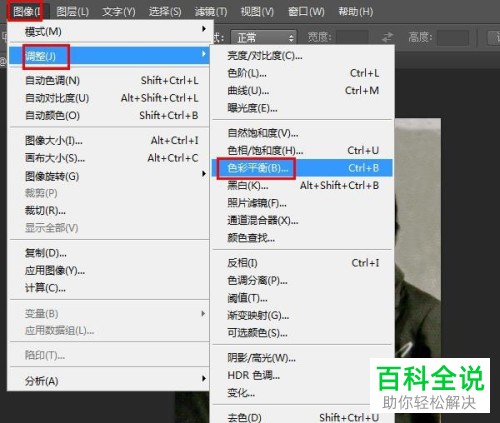
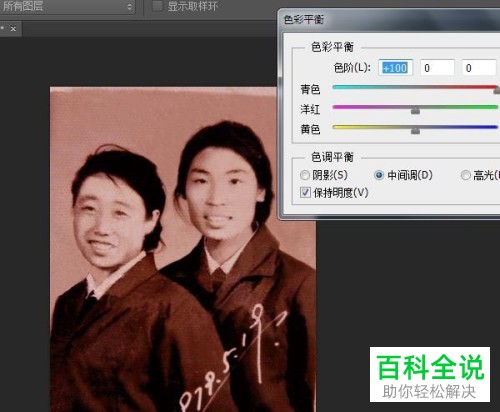
2. 照片滤镜
然后依次单击“图像”---“照片滤镜”选项,在弹出的窗口中,进行调整,点击确定按钮。
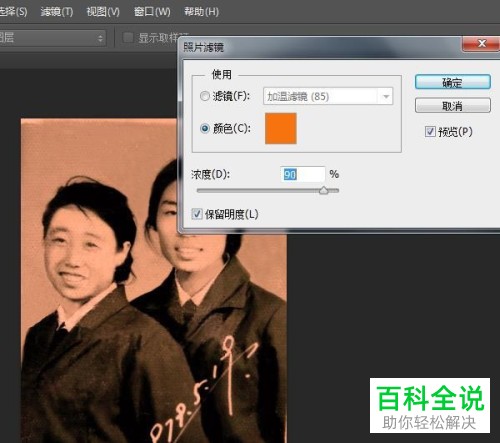
3. 通道
在右侧“图层”上方点击“通道选项”。通过替换关闭通道颜色,也可以进行调整。

4. 颜色替换工具
不过上面的方法有一定的局限性,选择“颜色替换工具”可以任意添加想要的颜色。设置“前景色”也就是我们改变的色彩。点击左侧工具栏中的“颜色替换工具”,在图片上涂抹即可。

5. 上面都是单一色彩的,想要多色彩的话,则可以选择建立选区,然后使用颜色替换工具进行分别涂色。

6. 如图,分别给不同位置涂上不同的颜色,最后再使用图章工具进行微调一下,就可以得到下方的彩色照片了。
 以上就是如何利用PS软件将黑白照片变成彩色的具体操作步骤。
以上就是如何利用PS软件将黑白照片变成彩色的具体操作步骤。
赞 (0)

